首页 / 教程
Win10系统windows defender怎么添加信任文件
2022-10-30 02:26:00
在win10操作系统中如何在windows defender中添加信任文件以及程序呢?Windows Defender提供的扫描类型分为三种,分别是完全扫描、快速扫描、自定义扫描。在工具(Tools)页面里,用户可以通过选项(Options)对Windows Defender的实时防护(Real-timeProtection)、自动扫描计划(Automatic Scanning)进行设置修改,或进行高级的设置。但通常来说我们只要有运行程序的动静就会自动进行扫描,那么该如何设置置顶的程序运行不扫描呢?在本篇文章中小编给大家分享下设置方法!
1、在Windows 10系统,首先点击开始/Windows Defender菜单项,打开Windows Defender的主界面窗口。

2、在Windows Defender主界面,点击左侧边栏的病毒和威胁防护图,在下面有图片,就问你看见了没:

3、在右侧新打开的窗口中点击病毒和威胁防护设置按钮:

4、接着在新打开的窗口中点击添加或删除排除项,如下图所示:

5、接着在窗口中点击添加排除项按钮,如下图所示:

6、在弹出的下拉菜单中点击文件夹菜单项,如图所示:

7、选择本地硬盘上要排除的文件夹,最后点击确定按钮 就可以了。这样Windows Defender以后就不会再扫描该文件夹了。

到这里我们就成功的添加了信任的文件夹,操作完成后便不会对指定文件夹或程序进行扫描了!
最新内容
| 手机 |
相关内容

windows10合盘步骤 【window10系统
windows10合盘步骤 【window10系统怎么合盘】,合盘,系统,步骤,镜像,磁盘,删除,1、右键点一下“此电脑”,在弹出的右键菜单中选择“管
wps把内容添加进文本框 | wps演示
wps把内容添加进文本框 【wps演示添加文本框】,文本框,文字,添加,插入,文档,演示,1.wps演示怎么添加文本框WPS演示添加文本框的方法
WPS给电子表格加密 | wps表格设置
WPS给电子表格加密 【wps表格设置密码保护为表格文件加密设置打开密码】,表格,怎么设置密码,电子表格,打开,文件加密,加密,1.wps表
wps单元格横线 | wps表格中,在单元
wps单元格横线 【wps表格中,在单元格中添加横线】,表格中,添加,单元,格中,如何让,设置,1.wps表格中,如何在单元格中添加横线1、本次
wps文件插入二维码 | wps插入二维
wps文件插入二维码 【wps插入二维码】,插入,二维码,条形码,链接,生成,生成二维码,1.wps怎么插入二维码工具:Wps方法如下:1、要使用这
win7清理wps文件恢复 | windows7一
win7清理wps文件恢复 【windows7一键恢复后wps文档恢复】,文档恢复,一键恢复,文件,怎么恢复,删除,方法,1.windows7一键恢复后wps文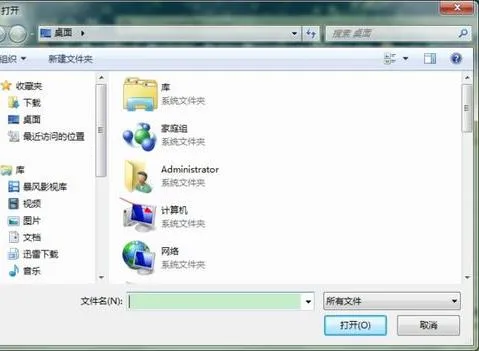
wps将ppt文件打包发送 | 电脑上wps
wps将ppt文件打包发送 【电脑上wps进行文件打包】,打包,文件,文档,电脑上,演示,幻灯片,1.电脑上wps怎样进行文件打包电脑上wps进行
用wps压缩文件夹 | 电脑wps压缩文
用wps压缩文件夹 【电脑wps压缩文件夹压缩】,压缩,文件,打包,怎么把,手机上,怎么压缩文件,1.电脑wps压缩文件夹怎么压缩电脑wps压缩











